yum安装K8S,k8s加dockerfile部署运行nginx+tomcat+httpd实现动静分离,容器重建后自动映射端口_env "path=$path-程序员宅基地
技术标签: kubernetes 容器 nginx K8S集群,容器技术 kubelet docker
1、使用kubeadm安装k8s
K8S的组件:K8S组件文档
- kube-apiserver:提供对K8S资源操作的唯一入口,让K8S的认证,授权,访问控制,API注册等功能得以实现
- etcd:为K8S提供分布式集群,对数据进行备份等功能
- kube-scheduler:K8S的pod调度器,主要用于master将node节点的资源情况收集并判断新的pod容器存放到资源空闲node节点上。
- kube-controller-manager:K8S的管理中心,主要负责维护K8S集群的健康状态,自动扩展,故障处理,账户认证,namespace、endpoint等资源的控制
- kube-proxy:是K8S的service一部分,主要是用于对K8S的master和node之间、pod和pod容器之间的网路访问控制等
- kubelet:主要用于维护pod容器的生命周期,接收master对node节点的指令等
- kube-flannel:主要管理K8S集群中service、node、pod的网络部署
- coredns:主要用于pod和pod之间进行域名解析,pod和外网域名解析
安装K8S集群主要使用到kubeadm,kubelet,docker工具进行安装
kubeadm:kubeadm工具介绍
集群部署文档:K8S集群部署文档
准备环境:
| 工具 | 版本 |
|---|---|
| 系统 | centos 7.7 |
| kubeadm | 1.17.2 |
| kubelet | 1.17.2 |
| docker | 19.03.5 |
| master | 192.168.116.130 |
| node | 192.168.116.132 |
master节点和node节点配置:
CPU要双核以上
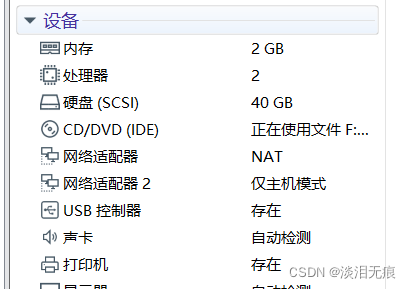
设备的内核要升级到4.0版本以上
内核升级文档:内核
1.1 设备都初始化yum源:
cd /etc/yum.repos.d/
yum install -y wget
wget http://mirrors.aliyun.com/repo/Centos-7.repo
wget http://mirrors.aliyun.com/repo/epel-7.repo
mv CentOS-Base.repo CentOS-Base.repo.bak
yum clean all
yum makecache
systemctl disable firewalld
systemctl stop firewalld
sed -i 's/SELINUX=enforcing$/SELINUX=disabled/g' /etc/selinux/config
setenforce 0
设置hosts
vi /etc/hosts
192.168.116.130 k8s-master
192.168.116.132 k8s-node1
修改内核参数,加载br_netfilter模块
设置开机启动模块
cat <<EOF | sudo tee /etc/modules-load.d/k8s.conf
br_netfilter
EOF
modprobe br_netfilter 手动临时加载模块
lsmod |grep br_netfilter 查看模块是否加载成功
vi /etc/sysctl.d/k8s.conf 修改内核参数
添加
net.ipv4.ip_forward=1
net.bridge.bridge-nf-call-ip6tables =1
net.bridge.bridge-nf-call-iptables = 1
sysctl -p /etc/sysctl.d/k8s.conf 启动修改
sysctl -a |grep bridge 确认修改成功
1.2 设备都安装docker
wget -O /etc/yum.repos.d/docker-ce.repo http://mirrors.aliyun.com/docker-ce/linux/centos/docker-ce.repo
yum list docker-ce --showduplicates | sort -r 查看可以安装的docker全部版本
yum install docker-ce.x86_64 3:19.03.5-3.el7 -y 指定版本安装
vi /usr/lib/systemd/system/docker.service 修改文件启动模式为systemd
ExecStart=/usr/bin/dockerd -H fd:// --containerd=/run/containerd/containerd.sock --exec-opt native.cgroupdriver=systemd
systemctl daemon-reload
systemctl start docker
systemctl enable docker
1.3 设备都安装K8S源
K8S不需要swap分区,关闭swap
swapoff -a 关闭swap分区
vi /etc/fstab 在开机挂载中取消挂载,对分区输入#注释
#/dev/mapper/centos-swap swap swap defaults 0 0
mount -a
设置k8s源
cat <<EOF | sudo tee /etc/yum.repos.d/kubernetes.repo
[kubernetes]
name=Kubernetes
baseurl=https://mirrors.aliyun.com/kubernetes/yum/repos/kubernetes-el7-x86_64/
enabled=1
gpgcheck=1
gpgkey=https://mirrors.aliyun.com/kubernetes/yum/doc/rpm-package-key.gpg
https://mirrors.aliyun.com/kubernetes/yum/doc/yum-key.gpg
EOF
yum list kubeadm --showduplicates | sort -r 查看K8S版本
yum install kubeadm-1.17.2-0 kubectl-1.17.2-0 kubelet-1.17.2-0 -y 安装指定版本
systemctl enable kubelet master和node都要设置这个开机自启,要不然K8S不会开机自启
1.4 master开始初始化
hostnamectl set-hostname k8s-master
docker pull registry.cn-hangzhou.aliyuncs.com/google_containers/kube-apiserver:v1.17.2
docker pull registry.cn-hangzhou.aliyuncs.com/google_containers/kube-controller-manager:v1.17.2
docker pull registry.cn-hangzhou.aliyuncs.com/google_containers/kube-scheduler:v1.17.2
docker pull registry.cn-hangzhou.aliyuncs.com/google_containers/kube-proxy:v1.17.2
docker pull registry.cn-hangzhou.aliyuncs.com/google_containers/pause:3.1
docker pull registry.cn-hangzhou.aliyuncs.com/google_containers/etcd:3.4.3-0
docker pull registry.cn-hangzhou.aliyuncs.com/google_containers/coredns:1.6.5
开始初始化
kubeadm init --apiserver-advertise-address=192.168.116.130 --kubernetes-version=v1.17.2 --pod-network-cidr=10.100.0.0/16 --service-cidr=10.200.0.0/16 --service-dns-domain=k8s-master --image-repository=registry.cn-hangzhou.aliyuncs.com/google_containers --ignore-preflight-errors=swap
--apiserver-advertise-address=192.168.116.130 指定本机IP
--kubernetes-version=v1.17.2 指定安装的K8S的版本
--pod-network-cidr=10.100.0.0/16 设置pod的网络
--service-cidr=10.200.0.0/16 设置service网络,也就是master和node之间的网络
--service-dns-domain=k8s-master 设置本机域名
repository=registry.cn-hangzhou.aliyuncs.com/google_containers 设置镜像来源
--ignore-preflight-errors=swap 忽略swap告警
出现下面这个图表示安装成功,按照提示配置k8s
mkdir -p $HOME/.kube
sudo cp -i /etc/kubernetes/admin.conf $HOME/.kube/config
sudo chown $(id -u):$(id -g) $HOME/.kube/config
注意:这个需要手动保存好,到时候添加node需要用到
kubeadm join 192.168.116.130:6443 --token ml18rj.3cvr880320x2m9g3 \
--discovery-token-ca-cert-hash sha256:811d86ea167e730b16ea43a26ad065f37def1d325c352da7ff73b8b131115c01
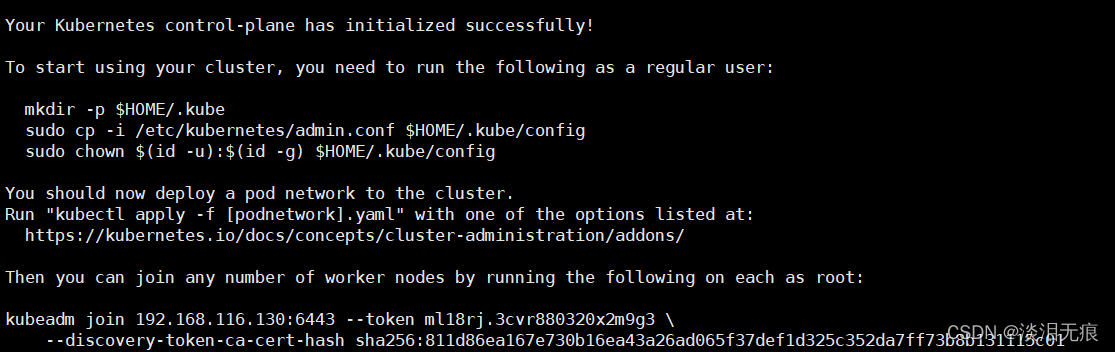
1.5 node节点配置加入集群
按照上面安装好docker和k8s,源等
hostnamectl set-hostname k8s-node1
还是要下载镜像
docker pull registry.cn-hangzhou.aliyuncs.com/google_containers/kube-apiserver:v1.17.2
docker pull registry.cn-hangzhou.aliyuncs.com/google_containers/kube-controller-manager:v1.17.2
docker pull registry.cn-hangzhou.aliyuncs.com/google_containers/kube-scheduler:v1.17.2
docker pull registry.cn-hangzhou.aliyuncs.com/google_containers/kube-proxy:v1.17.2
docker pull registry.cn-hangzhou.aliyuncs.com/google_containers/pause:3.1
docker pull registry.cn-hangzhou.aliyuncs.com/google_containers/etcd:3.4.3-0
docker pull registry.cn-hangzhou.aliyuncs.com/google_containers/coredns:1.6.5
将master安装后出现的这句话运行即可加入
kubeadm join 192.168.116.130:6443 --token ml18rj.3cvr880320x2m9g3 \
--discovery-token-ca-cert-hash sha256:811d86ea167e730b16ea43a26ad065f37def1d325c352da7ff73b8b131115c01
master查看node是否加入成功
kubectl get nodes
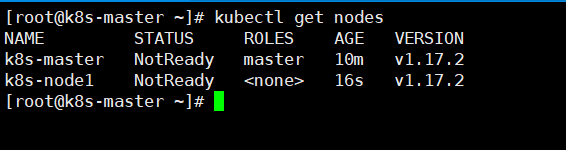
1.6 master安装kube-flannel网络
默认K8S集群会没有网络,需要自己运行网络容器
下载这个文件
wget https://raw.githubusercontent.com/coreos/flannel/master/Documentation/kube-flannel.yml
vi kube-flannel.yml 然后修改pod网段
"Network": "10.100.0.0/16", #修改这个为上面定义的--pod-network-cidr=10.100.0.0/16
kubectl apply -f kube-flannel.yml 然后运行容器
上面如果不能下载,只能自己去网站下载:flannel
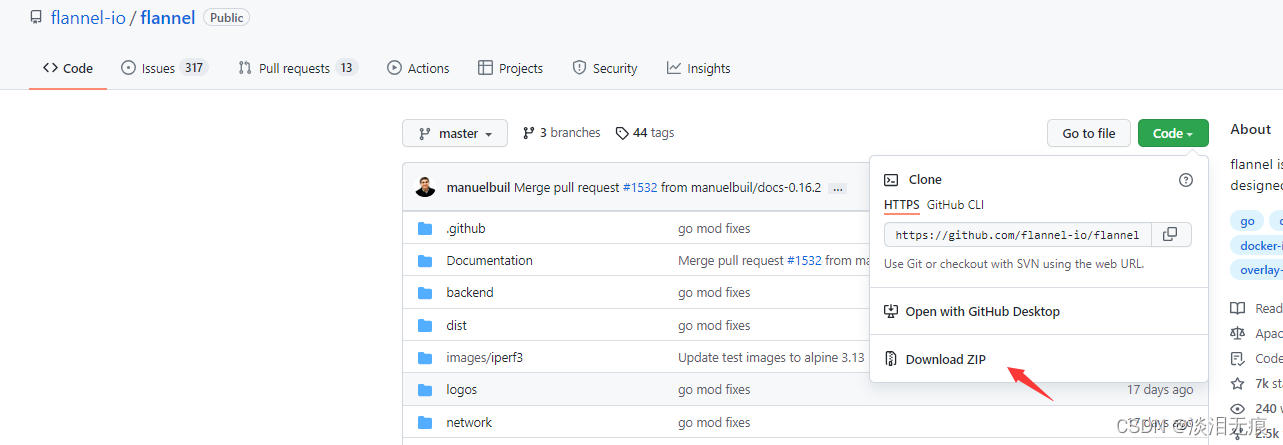
yum install -y unzip
将下载好的flannel-master.zip 放到k8s-master目录下
unzip flannel-master.zip
cd flannel-master/Documentation/
vi kube-flannel.yml 修改这里
"Network": "10.100.0.0/16", #修改这个为上面定义的--pod-network-cidr=10.100.0.0/16
kubectl apply -f kube-flannel.yml
k8s-master创建容器测试能否通外网
kubectl run net-test --image=alpine --replicas=2 sleep 360000 创建2个容器
kubectl get pod -A 查看容器id
kubectl exec -it net-test-6c94768685-hqx2k sh 指定id连接容器
ip a 查看容器获取到的ip是10.100.0.0/16网段
ping 114.114.114.114 测试外网通信

master 测试容器之间是否能通信
kubectl exec -it net-test-6c94768685-vc74g sh 连接另外一台容器
ping 10.100.1.9 ping另外一台容器IP
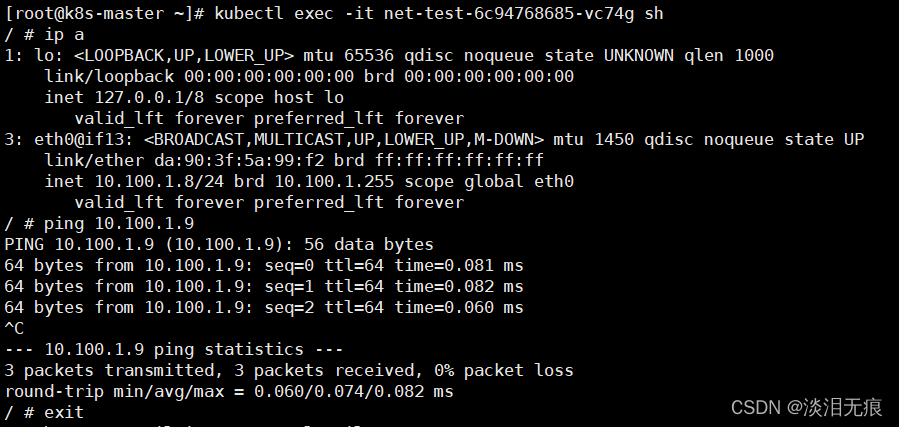
2、k8s加dockerfile部署运行nginx+tomcat+httpd实现动静分离,容器重建后自动映射端口
按照上面搭建K8S集群
拓扑图:

2.1 master配置nginx的dockerfile镜像
mkdir /dockerfile/nginx -p
cd /dockerfile/nginx/
下载nginx源码包
wget http://nginx.org/download/nginx-1.18.0.tar.gz
设置alpine的源
vi repositories
https://mirrors.aliyun.com/alpine/v3.14/main
https://mirrors.aliyun.com/alpine/v3.14/community
vi nginx.conf 配置nginx的配置文件
user nginx;
daemon off;
worker_processes auto;
error_log /app/nginx/logs/nginx-error.log;
pid /app/nginx/run/nginx.pid;
events {
worker_connections 10240;
}
http {
log_format main '$remote_addr - $remote_user [$time_local] "$request" '
'$status $body_bytes_sent "$http_referer" '
'"$http_user_agent" "$http_x_forwarded_for"';
access_log /app/nginx/logs/nginx-access.log main;
sendfile on;
tcp_nopush on;
tcp_nodelay on;
keepalive_timeout 65;
types_hash_max_size 4096;
server {
listen 80;
server_name k8s-nginx;
location / {
proxy_pass http://k8s-httpd-1-service:80;
index index.html index.htm;
}
location ~* \.jsp$ {
proxy_pass http://k8s-tomcat-1-service:8080;
}
}
}
vi nginx-dockerfile
FROM alpine
COPY repositories /etc/apk/
RUN addgroup -S nginx && adduser -s /sbin/nologin -S -D -G nginx nginx
#nginx
RUN mkdir /app
RUN apk add psmisc net-tools wget gcc g++ make pcre-dev zlib-dev
ADD nginx-1.18.0.tar.gz /app/
RUN cd /app/nginx-1.18.0/ && ./configure --prefix=/app/nginx --user=nginx\
--user=nginx\
--group=nginx\
--with-http_ssl_module\
--with-http_v2_module\
--with-http_realip_module\
--with-http_stub_status_module\
--with-http_gzip_static_module\
--with-pcre\
--with-stream\
--with-stream_ssl_module\
--with-stream_realip_module && make && make install
RUN mkdir /app/nginx/run
ENV PATH=$PATH:/app/nginx/sbin
RUN chown nginx.nginx -R /app/
COPY nginx.conf /app/nginx/conf/
EXPOSE 80
CMD ["nginx"]
制作nginx镜像
docker build -t test/nginx:v1.0 -f nginx-dockerfile .
2.2 master配置tomcat的dockefile镜像
mkdir /dockerfile/tomcat
cd /dockerfile/tomcat/
下载jdk包
wget https://repo.huaweicloud.com/java/jdk/8u191-b12/jdk-8u191-linux-x64.tar.gz
下载tomcat包
wget https://mirrors.bfsu.edu.cn/apache/tomcat/tomcat-8/v8.5.77/bin/apache-tomcat-8.5.77.tar.gz --no-check-certificate
设置jdk路径
vi tomcat.conf
JAVA_HOME=/usr/local/jdk
设置tomcat主页
vi index.jsp
<%@ page language="java" contentType="text/html; charset=UTF-8"
pageEncoding="UTF-8"%>
<!DOCTYPE html>
<html>
<head>
<meta charset="utf-8">
<title>tomcat-test</title>
</head>
<body>
<h1>tomcat-test</h1>
<%
out.println("test");
%>
<br>
<%=request.getRequestURL()%>
</body>
</html>
配置镜像dockerfile
vi tomcat-dockerfile
FROM centos:7.7.1908
RUN yum install -y wget
#jdk
COPY jdk-8u191-linux-x64.tar.gz /
ADD jdk-8u191-linux-x64.tar.gz /usr/local/
RUN ln -s /usr/local/jdk1.8.0_191 /usr/local/jdk
ENV JAVA_HOME=/usr/local/jdk
ENV PATH=$PATH:$JAVA_HOME/bin
ENV JRE_HOME=$JAVA_HOME/jre
ENV CLASSPATH=$JAVA_HOME/lib/:$JRE_HOME/lib
#tomcat
COPY apache-tomcat-8.5.77.tar.gz /
ADD apache-tomcat-8.5.77.tar.gz /usr/local/
RUN ln -s /usr/local/apache-tomcat-8.5.77 /usr/local/tomcat
ENV PATH=$PATH:/usr/local/tomcat/bin
COPY tomcat.conf /usr/local/tomcat/conf/
COPY index.jsp /usr/local/tomcat/webapps/ROOT/
EXPOSE 8080
CMD ["/usr/local/tomcat/bin/catalina.sh","run" ]
制作tomcat镜像
docker build -t test/tomcat:v1.0 -f tomcat-dockerfile .
前台运行测试镜像能否使用
docker run --rm -it -p 8080:8080 test/tomcat:v1.0
curl 192.168.116.130:8080
2.3 master配置httpd的dockefile镜像
mkdir /dockerfile/httpd
cd /dockerfile/httpd/
设置alpine的源
vi repositories
https://mirrors.aliyun.com/alpine/v3.14/main
https://mirrors.aliyun.com/alpine/v3.14/community
下载源码包
wget https://dlcdn.apache.org/apr/apr-1.7.0.tar.gz --no-check-certificate
wget https://dlcdn.apache.org/apr/apr-util-1.6.1.tar.gz --no-check-certificate
wget http://archive.apache.org/dist/httpd/httpd-2.4.46.tar.gz --no-check-certificate
vi httpd-dockerfile
FROM alpine
COPY repositories /etc/apk/
RUN apk add wget make curl net-tools psmisc gcc g++ expat-dev pcre-dev
RUN mkdir /app
ADD apr-1.7.0.tar.gz /app
ADD apr-util-1.6.1.tar.gz /app
ADD httpd-2.4.46.tar.gz /app
RUN cd /app/apr-1.7.0/ && sed -ri 's@\$RM "\$cfgfile"@\# \$RM "\$cfgfile"@g' configure && ./configure --prefix=/app/apr && make && make install
RUN cd /app/apr-util-1.6.1/ && ./configure --prefix=/app/apr-util --with-apr=/app/apr/ && make && make install
RUN cd /app/httpd-2.4.46/ && ./configure --prefix=/app/httpd --with-apr=/app/apr/ --with-apr-util=/app/apr-util/ && make && make install
RUN echo "ServerName k8s-httpd-1-service" >>/app/httpd/conf/httpd.conf
ENV PATH=$PATH:/app/httpd/bin
EXPOSE 80
ENTRYPOINT [ "httpd" ]
CMD ["-D", "FOREGROUND"]
docker build -t test/httpd:v1.0 -f httpd-dockerfile . 制作镜像
测试镜像是否能前台运行
docker run --rm -it -p 80:80 test/httpd:v1.0
curl 192.168.116.130
2.4 master制作K8S的容器文件
将k8s-master制作好的镜像保存传送到node节点,要不然容器运行不了
docker save test/nginx:v1.0 -o /root/k8s-nginx.tar
docker save test/tomcat:v1.0 -o /root/k8s-tomcat.tar
docker save test/httpd:v1.0 -o /root/k8s-httpd.tar
scp /root/k8s-nginx.tar 192.168.116.132:/root/
scp /root/k8s-tomcat.tar 192.168.116.132:/root/
scp /root/k8s-httpd.tar 192.168.116.132:/root/
node节点导入镜像到docker
注意:因为是用本地镜像,所以有多个node的话,每个node都要手动导入镜像
docker load -i k8s-nginx.tar
docker load -i k8s-tomcat.tar
docker load -i k8s-httpd.tar
在k8s-master制作tomcat.yml容器文件
vi tomcat.yml
apiVersion: apps/v1
kind: Deployment
metadata:
labels:
app: k8s-tomcat-1
name: k8s-tomcat-1-deployment
namespace: default
spec:
replicas: 1
selector:
matchLabels:
app: k8s-tomcat-1
template:
metadata:
labels:
app: k8s-tomcat-1
spec:
containers:
- name: k8s-tomcat-1-container
image: test/tomcat:v1.0
imagePullPolicy: Never
ports:
- containerPort: 8080
protocol: TCP
name: k8s-tomcat-1
---
apiVersion: v1
kind: Service
metadata:
labels:
app: k8s-tomcat-1
name: k8s-tomcat-1-service
namespace: default
spec:
ports:
- name: k8s-tomcat-1
port: 8080
selector:
app: k8s-tomcat-1
在k8s-master制作httpd.yml容器文件
vi httpd.yml
apiVersion: apps/v1
kind: Deployment
metadata:
labels:
app: k8s-httpd-1
name: k8s-httpd-1-deployment
namespace: default
spec:
replicas: 1
selector:
matchLabels:
app: k8s-httpd-1
template:
metadata:
labels:
app: k8s-httpd-1
spec:
containers:
- name: k8s-httpd-1-container
image: test/httpd:v1.0
imagePullPolicy: Never
ports:
- containerPort: 80
protocol: TCP
name: k8s-httpd-1
---
apiVersion: v1
kind: Service
metadata:
labels:
app: k8s-httpd-1
name: k8s-httpd-1-service
namespace: default
spec:
ports:
- name: k8s-httpd-1
port: 80
selector:
app: k8s-httpd-1
在k8s-master制作nginx.yml容器文件
vi nginx.yml
apiVersion: apps/v1
kind: Deployment
metadata:
labels:
app: nginx
name: nginx-deployment
namespace: default
spec:
replicas: 1
selector:
matchLabels:
app: nginx
template:
metadata:
labels:
app: nginx
spec:
containers:
- name: nginx-container
image: test/nginx:v1.0
imagePullPolicy: Never
ports:
- containerPort: 80
protocol: TCP
name: httpd
---
apiVersion: v1
kind: Service
metadata:
labels:
app: nginx
name: k8s-nginx-service
namespace: default
spec:
type: NodePort
ports:
- name: httpd
port: 80
protocol: TCP
targetPort: 80
nodePort: 30080
selector:
app: nginx
sessionAffinity: ClientIP
sessionAffinityConfig:
clientIP:
timeoutSeconds: 10800
2.5 在k8s-master运行容器,测试动静分离
kubectl run net-test --image=alpine --replicas=1 sleep 360000 创建测试容器
kubectl apply -f httpd.yml
kubectl apply -f tomcat.yml
kubectl apply -f nginx.yml
确认容器和service都正常运行
kubectl get pod -n default
kubectl get service
设置测试容器的源和安装工具
vi /etc/apk/repositories 把文件改为下面这些源
https://mirrors.aliyun.com/alpine/v3.14/main
https://mirrors.aliyun.com/alpine/v3.14/community
apk add curl
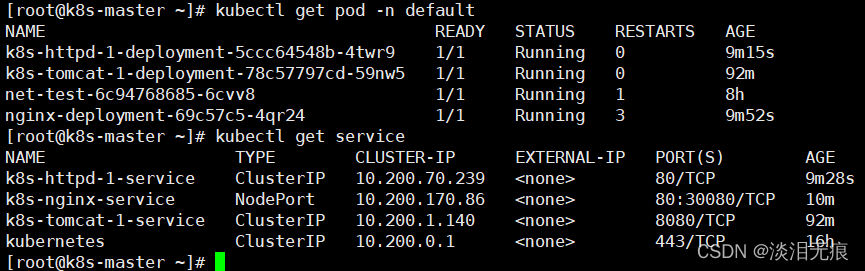
在测试容器测试httpd容器是否能正常工作
kubectl exec -it net-test-6c94768685-6cvv8 sh
curl http://k8s-httpd-1-service/index.html

在测试容器测试tomcat容器是否能正常工作
kubectl exec -it net-test-6c94768685-6cvv8 sh
curl http://k8s-tomcat-1-service:8080/index.jsp
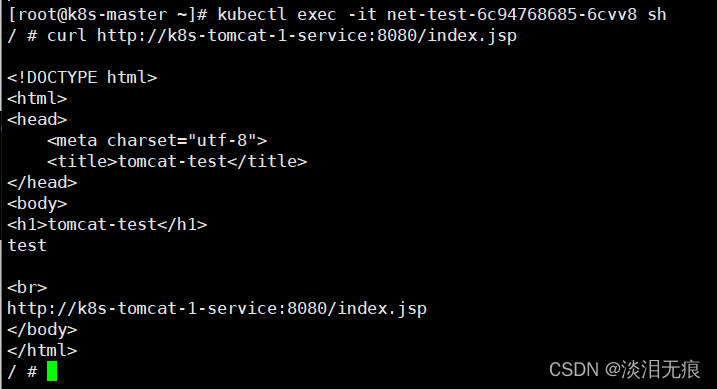
在测试容器测试nginx容器是否能正常工作
kubectl exec -it net-test-6c94768685-6cvv8 sh
可以看到访问nginx容器的静态文件被调用到了httpd容器
curl http://k8s-nginx-service/index.html
可以看到访问nginx容器的动态文件被调用到了tomcat容器
curl http://k8s-nginx-service/index.jsp
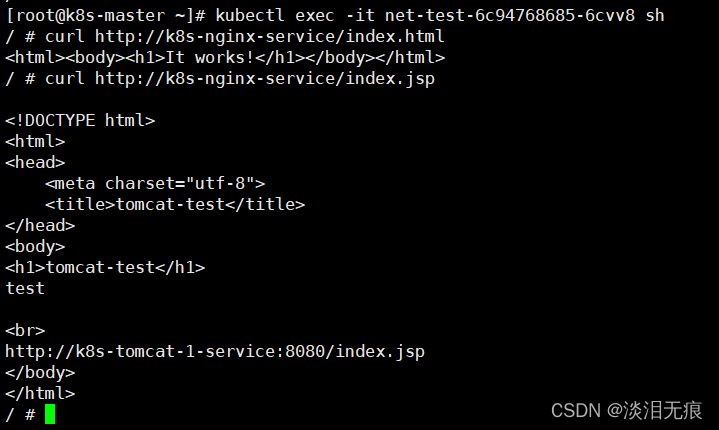
2.6 查看nginx容器的外网映射关系
查看容器被安装在哪个node节点上
kubectl get pod -n default -o wide
查看nginx对应的外网映射端口
kubectl get service

测试nginx容器映射访问
curl http://192.168.116.132:30080/index.html
curl http://192.168.116.132:30080/index.jsp
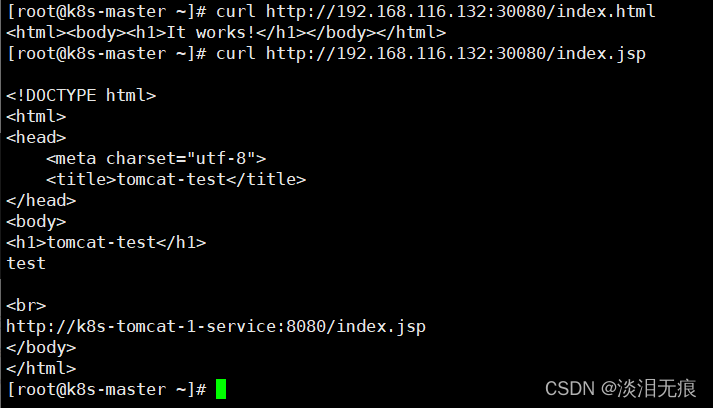
2.7 重建容器,测试容器重建后映射端口
kubectl get pod -n default 查看老的容器
kubectl delete pod k8s-httpd-1-deployment-5ccc64548b-4twr9 -n default 指定pod删除容器
kubectl get pod -n default 可以看到新的容器自动生成
因为nginx容器使用了service名称作反向代理,所以容器即使重建导致IP变动,nginx容器的反向代理不会变化
curl http://192.168.116.132:30080/index.html
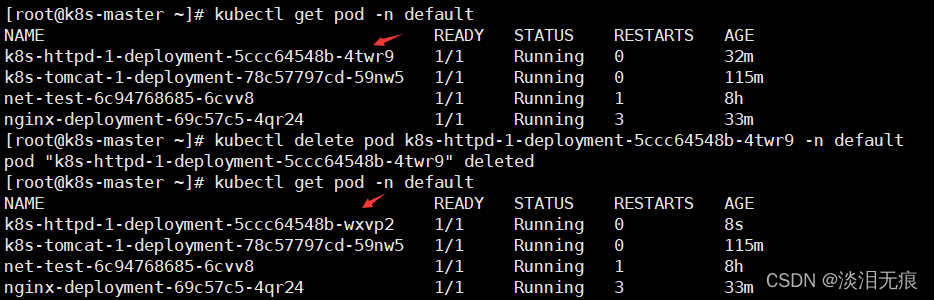

智能推荐
没有U盘Win10电脑下如何使用本地硬盘安装Ubuntu20.04(单双硬盘都行)_没有u盘怎么装ubuntu-程序员宅基地
文章浏览阅读3.6k次,点赞2次,收藏2次。DELL7080台式机两块硬盘。_没有u盘怎么装ubuntu
【POJ 3401】Asteroids-程序员宅基地
文章浏览阅读32次。题面Bessie wants to navigate her spaceship through a dangerous asteroid field in the shape of an N x N grid (1 <= N <= 500). The grid contains K asteroids (1 <= K <= 10,000), which are conv...
工业机器视觉系统的构成与开发过程(理论篇—1)_工业机器视觉系统的构成与开发过程(理论篇—1-程序员宅基地
文章浏览阅读2.6w次,点赞21次,收藏112次。机器视觉则主要是指工业领域视觉的应用研究,例如自主机器人的视觉,用于检测和测量的视觉系统等。它通过在工业领域将图像感知、图像处理、控制理论与软件、硬件紧密结合,并研究解决图像处理和计算机视觉理论在实际应用过程中的问题,以实现高效的运动控制或各种实时操作。_工业机器视觉系统的构成与开发过程(理论篇—1
plt.legend的用法-程序员宅基地
文章浏览阅读5.9w次,点赞32次,收藏58次。legend 传奇、图例。plt.legend()的作用:在plt.plot() 定义后plt.legend() 会显示该 label 的内容,否则会报error: No handles with labels found to put in legend.plt.plot(result_price, color = 'red', label = 'Training Loss') legend作用位置:下图红圈处。..._plt.legend
深入理解 C# .NET Core 中 async await 异步编程思想_netcore async await-程序员宅基地
文章浏览阅读2.2k次,点赞3次,收藏11次。深入理解 C# .NET Core 中 async await 异步编程思想引言一、什么是异步?1.1 简单实例(WatchTV并行CookCoffee)二、深入理解(异步)2.1 当我需要异步返回值时,怎么处理?2.2 充分利用异步并行的高效性async await的秘密引言很久没来CSDN了,快小半年了一直在闲置,也写不出一些带有思想和深度的文章;之前就写过一篇关于async await 的异步理解 ,现在回顾,真的不要太浅和太陋,让人不忍直视!好了,废话不再啰嗦,直入主题:一、什么是异步?_netcore async await
IntelliJ IDEA设置类注释和方法注释带作者和日期_idea作者和日期等注释-程序员宅基地
文章浏览阅读6.5w次,点赞166次,收藏309次。当我看到别人的类上面的多行注释是是这样的:这样的:这样的:好装X啊!我也想要!怎么办呢?往下瞅:跟着我左手右手一个慢动作~~~File--->Settings---->Editor---->File and Code Templates --->Includes--->File Header:之后点applay--..._idea作者和日期等注释
随便推点
发行版Linux和麒麟操作系统下netperf 网络性能测试-程序员宅基地
文章浏览阅读175次。Netperf是一种网络性能的测量工具,主要针对基于TCP或UDP的传输。Netperf根据应用的不同,可以进行不同模式的网络性能测试,即批量数据传输(bulk data transfer)模式和请求/应答(request/reponse)模式。工作原理Netperf工具以client/server方式工作。server端是netserver,用来侦听来自client端的连接,c..._netperf 麒麟
万字长文详解 Go 程序是怎样跑起来的?| CSDN 博文精选-程序员宅基地
文章浏览阅读1.1k次,点赞2次,收藏3次。作者| qcrao责编 | 屠敏出品 | 程序员宅基地刚开始写这篇文章的时候,目标非常大,想要探索 Go 程序的一生:编码、编译、汇编、链接、运行、退出。它的每一步具体如何进行,力图弄清 Go 程序的这一生。在这个过程中,我又复习了一遍《程序员的自我修养》。这是一本讲编译、链接的书,非常详细,值得一看!数年前,我第一次看到这本书的书名,就非常喜欢。因为它模仿了周星驰喜剧..._go run 每次都要编译吗
C++之istringstream、ostringstream、stringstream 类详解_c++ istringstream a >> string-程序员宅基地
文章浏览阅读1.4k次,点赞4次,收藏2次。0、C++的输入输出分为三种:(1)基于控制台的I/O (2)基于文件的I/O (3)基于字符串的I/O 1、头文件[cpp] view plaincopyprint?#include 2、作用istringstream类用于执行C++风格的字符串流的输入操作。 ostringstream类用_c++ istringstream a >> string
MySQL 的 binglog、redolog、undolog-程序员宅基地
文章浏览阅读2k次,点赞3次,收藏14次。我们在每个修改的地方都记录一条对应的 redo 日志显然是不现实的,因此实现方式是用时间换空间,我们在数据库崩了之后用日志还原数据时,在执行这条日志之前,数据库应该是一个一致性状态,我们用对应的参数,执行固定的步骤,修改对应的数据。1,MySQL 就是通过 undolog 回滚日志来保证事务原子性的,在异常发生时,对已经执行的操作进行回滚,回滚日志会先于数据持久化到磁盘上(因为它记录的数据比较少,所以持久化的速度快),当用户再次启动数据库的时候,数据库能够通过查询回滚日志来回滚将之前未完成的事务。_binglog
我的第一个Chrome小插件-基于vue开发的flexbox布局CSS拷贝工具_chrome css布局插件-程序员宅基地
文章浏览阅读3k次。概述之前介绍过 移动Web开发基础-flex弹性布局(兼容写法) 里面有提到过想做一个Chrome插件,来生成flexbox布局的css代码直接拷贝出来用。最近把这个想法实现了,给大家分享下。play-flexbox插件介绍play-flexbox一秒搞定flexbox布局,可直接预览效果,拷贝CSS代码快速用于页面重构。 你也可以通过点击以下链接(codepen示例)查_chrome css布局插件
win10下安装TensorFlow-gpu的流程(包括cuda、cuDnn下载以及安装问题)-程序员宅基地
文章浏览阅读308次。我自己的配置是GeForce GTX 1660 +CUDA10.0+CUDNN7.6.0 + TensorFlow-GPU 1.14.0Win10系统安装tensorflow-gpu(按照步骤一次成功)https://blog.csdn.net/zqxdsy/article/details/103152190环境配置——win10下TensorFlow-GPU安装(GTX1660 SUPER+CUDA10+CUDNN7.4)https://blog.csdn.net/jiDxiaohuo/arti